Kako postaviti upit u bazu podataka MS Access 2019

Naučite kako postaviti upite u Access bazi podataka uz jednostavne korake i savjete za učinkovito filtriranje i sortiranje podataka.
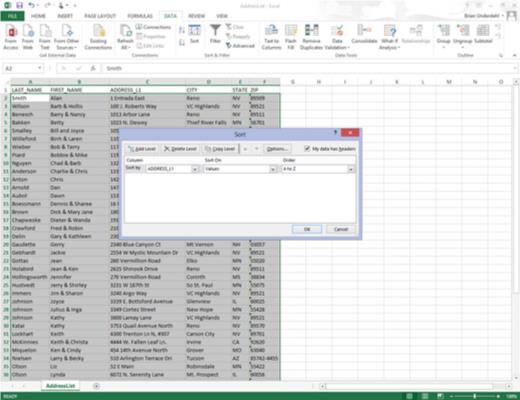
Postavite pokazivač ćelije u jednu od ćelija u tablici popisa podataka. Kliknite gumb Sortiraj u grupi Sortiraj i filtriraj na kartici Podaci ili pritisnite Alt+ASS.
Excel odabire sve zapise baze podataka (bez uključivanja prvog retka naziva polja) i otvara dijaloški okvir Sortiranje. Imajte na umu da dijaloški okvir Sortiranje možete otvoriti i odabirom opcije Prilagođeno sortiranje na padajućem izborniku gumba Sortiraj i filtriranje ili pritiskom na Alt+HSU.
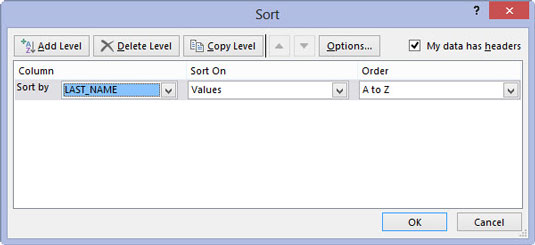
Odaberite naziv polja prema kojem prvo želite da se zapisi razvrstaju s padajućeg popisa Sortiraj po.
Ako želite da se zapisi poredaju silaznim redoslijedom, ne zaboravite također odabrati opciju silaznog sortiranja (Z do A, od najmanjeg do najvećeg ili od najstarijeg do najnovijeg) s padajućeg popisa Redoslijed s desne strane.
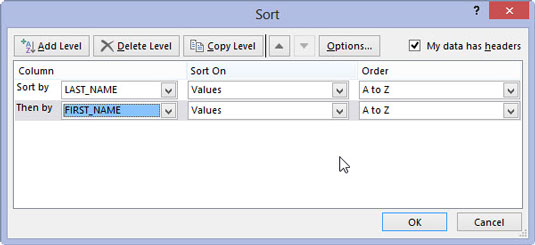
(Neobavezno) Ako prvo polje sadrži duplikate i želite odrediti kako su zapisi u ovom polju razvrstani, kliknite gumb Dodaj razinu da biste umetnuli drugu razinu sortiranja, odaberite drugo polje za razvrstavanje s padajućeg popisa Zatim po, i odaberite uzlaznu ili silaznu opciju s padajućeg popisa Redoslijed s njegove desne strane.
(Izborno) Ako je potrebno, ponovite, dodajući onoliko dodatnih razina sortiranja koliko je potrebno.
(Neobavezno) Ako prvo polje sadrži duplikate i želite odrediti kako su zapisi u ovom polju razvrstani, kliknite gumb Dodaj razinu da biste umetnuli drugu razinu sortiranja, odaberite drugo polje za razvrstavanje s padajućeg popisa Zatim po, i odaberite uzlaznu ili silaznu opciju s padajućeg popisa Redoslijed s njegove desne strane.
(Izborno) Ako je potrebno, ponovite, dodajući onoliko dodatnih razina sortiranja koliko je potrebno.
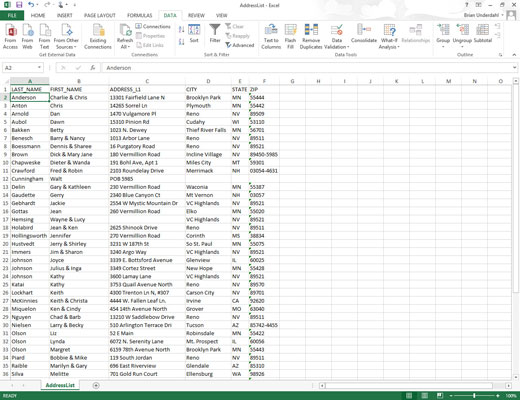
Kliknite OK ili pritisnite Enter.
Excel zatvara dijaloški okvir Sortiranje i razvrstava zapise na popisu podataka pomoću polja za sortiranje prema njihovim razinama u ovom dijaloškom okviru. Ako vidite da ste sortirali bazu podataka po pogrešnim poljima ili pogrešnim redoslijedom, kliknite gumb Poništi na alatnoj traci za brzi pristup ili pritisnite Ctrl+Z da biste odmah vratili zapise popisa podataka na prethodni redoslijed.
Naučite kako postaviti upite u Access bazi podataka uz jednostavne korake i savjete za učinkovito filtriranje i sortiranje podataka.
Tabulatori su oznake položaja u odlomku programa Word 2013 koje određuju kamo će se točka umetanja pomaknuti kada pritisnete tipku Tab. Otkrijte kako prilagoditi tabulatore i optimizirati svoj rad u Wordu.
Word 2010 nudi mnoge načine označavanja i poništavanja odabira teksta. Otkrijte kako koristiti tipkovnicu i miš za odabir blokova. Učinite svoj rad učinkovitijim!
Naučite kako pravilno postaviti uvlaku za odlomak u Wordu 2013 kako biste poboljšali izgled svog dokumenta.
Naučite kako jednostavno otvoriti i zatvoriti svoje Microsoft PowerPoint 2019 prezentacije s našim detaljnim vodičem. Pronađite korisne savjete i trikove!
Saznajte kako crtati jednostavne objekte u PowerPoint 2013 uz ove korisne upute. Uključuje crtanje linija, pravokutnika, krugova i više.
U ovom vodiču vam pokazujemo kako koristiti alat za filtriranje u programu Access 2016 kako biste lako prikazali zapise koji dijele zajedničke vrijednosti. Saznajte više o filtriranju podataka.
Saznajte kako koristiti Excelove funkcije zaokruživanja za prikaz čistih, okruglih brojeva, što može poboljšati čitljivost vaših izvješća.
Zaglavlje ili podnožje koje postavite isto je za svaku stranicu u vašem Word 2013 dokumentu. Otkrijte kako koristiti različita zaglavlja za parne i neparne stranice.
Poboljšajte čitljivost svojih Excel izvješća koristeći prilagođeno oblikovanje brojeva. U ovom članku naučite kako se to radi i koja su najbolja rješenja.








